жӮЁеҘҪпјҢзҷ»еҪ•еҗҺжүҚиғҪдёӢи®ўеҚ•е“ҰпјҒ
еүҚиЁҖ
еӣ дёәжҳЁеӨ©йҮҚж–°з ”з©¶дәҶдёӢpythonзҡ„жү“еҢ…ж–№жі•пјҢд»ҠеӨ©дёҖз•ӘеҮҶеӨҮжҠҠд№ӢеүҚеҶҷзҡ„дёҖдёӘpdfеҗҲ并иҪҜ件йҮҚж–°ж•ҙзҗҶдёҖдёӢпјҢжү“еҢ…еҮәжқҘгҖӮ
дҪҶеңЁжү“еҢ…зҡ„иҝҮзЁӢдёӯд»Қ然йҒҮеҲ°дәҶдёҖдәӣй—®йўҳпјҢеҚҠе№ҙеүҚдёҖз•ӘеҒҡжү“еҢ…зҡ„ж—¶еҖҷд№ҹйҒҮеҲ°дәҶдёҖдәӣй—®йўҳпјҢзҺ°еңЁжқҘзңӢпјҢи§ЈеҶіиҝҷдәӣй—®йўҳжҖқи·Ҝжё…жҷ°еӨҡдәҶпјҢиҝҷйҮҢи®°еҪ•дёӢгҖӮ
й—®йўҳ
жү“еҢ…жҲҗеҠҹпјҢдҪҶиҝҗиЎҢж—¶жҸҗзӨәFailed to execute script xxxгҖӮиҝҷйҮҢеҸҲеҲҶеҫҲеӨҡз§ҚеҺҹеӣ пјҢиҝҷж—¶дёҚиҰҒз”Ё-wжү“еҢ…пјҢ然еҗҺеңЁз»Ҳз«Ҝ.\xxx.exeзҡ„ж–№ејҸиҝҗиЎҢпјҢе°ұеҸҜд»ҘзңӢеҲ°иҫ“еҮәж—Ҙеҝ—дәҶгҖӮ
еҺҹеӣ дёҖ
D:\02-python\2019-09-30_pdf_opt\dist>.\pdfmerge.exe
Traceback (most recent call last):
File "pdfmerge.py", line 5, in <module>
ModuleNotFoundError: No module named 'PyPDF2'
[47572] Failed to execute script pdfmerge
иҝҷдёӘжҳҜеӣ дёәжҲ‘们жү“еҢ…зҡ„ж—¶еҖҷз”Ёзҡ„жҳҜзі»з»ҹзҡ„pyinstallerе‘Ҫд»ӨпјҢиҖҢзі»з»ҹзҡ„pythonеә“йҮҢжІЎжңүе®үиЈ…зӣёеә”зҡ„дҫқиө–еҢ…пјҢиҝҷж—¶иҰҒд№Ҳз”ЁйҖҖеҮәеҪ“еүҚзҡ„иҷҡжӢҹзҺҜеўғпјҢиҰҒд№ҲеңЁиҝӣе…ҘиҷҡжӢҹзҺҜеўғ并з»ҷиҷҡжӢҹзҺҜеўғеңЁScriptsдёӢйқўе®үиЈ…pyinstallerе‘Ҫд»ӨгҖӮ
еҺҹеӣ дәҢ
D:\02-python\2019-09-30_pdf_opt\dist>.\pdfmerge.exe
Traceback (most recent call last):
File "pdfmerge.py", line 97, in <module>
File "tkinter\__init__.py", line 1871, in wm_iconbitmap
_tkinter.TclError: bitmap ".\assert\efon.ico" not defined
[95216] Failed to execute script pdfmerge
иҝҷдёӘжҳҜеӣ дёәжҲ‘们еңЁpyд»Јз ҒйҮҢжҢҮе®ҡдәҶзЁӢеәҸеӣҫж ҮпјҢдҪҶpyinstallerдёҚиғҪе°Ҷдҫқиө–ж–Ү件жү“еҢ…еҲ°дёҖдёӘexeйҮҢпјҢжүҖд»ҘйңҖиҰҒжҲ‘们жҠҠеӣҫж Үж–Ү件жӢ·иҙқеҲ°еҪ“еүҚexeзӣ®еҪ•дёӢгҖӮеҪ“然пјҢ然еҗҺеҸҰеӨ–зҡ„и§ЈеҶіеҠһжі•пјҢе°ұжҳҜдёӢйқўжҲ‘们иҰҒи®Ізҡ„жҠҠеӣҫж Үжү“еҢ…еҲ°д»Јз ҒйҮҢзҡ„ж–№жі•гҖӮ
жҠҠеӣҫж Үжү“еҢ…еҲ°д»Јз ҒйҮҢйҰ–е…ҲпјҢзј–еҶҷдёҖдёӘpyзЁӢеәҸпјҢжқҘиҮӘеҠЁз”ҹжҲҗдёҖдёӘеҢ…еҗ«еӣҫж ҮеҶ…е®№зҡ„зұ»
import base64
with open("icon.py","w") as f:
f.write('class Icon(object):\n')
f.write('\tdef __init__(self):\n')
f.write("\t\tself.img='")
with open("icon.ico","rb") as i:
b64str = base64.b64encode(i.read())
with open("icon.py","ab+") as f:
f.write(b64str)
with open("icon.py","a") as f:
f.write("'")
然еҗҺжү§иЎҢе®ғпјҢз»“жһңжҳҜиҝҷж ·зҡ„пјҡ
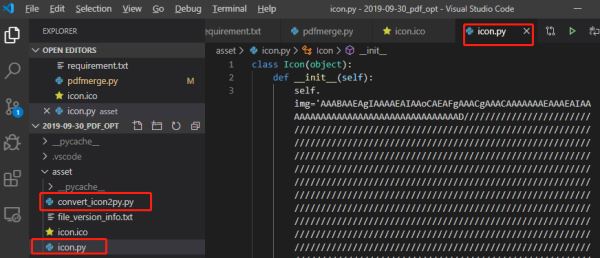
然еҗҺжҲ‘们еңЁжҲ‘们иҰҒжү“еҢ…зҡ„pyзЁӢеәҸйҮҢеҺ»жҢҮе®ҡиҝҷдёӘеӣҫж Үпјҡ
with open('tmp.ico','wb') as tmp:
tmp.write(base64.b64decode(Icon().img))
window.iconbitmap('tmp.ico')
os.remove('tmp.ico')
еҺҹзҗҶе°ұжҳҜе…ҲжҠҠIconзұ»зҡ„йҮҢicoж•°жҚ®иҜ»еҮәжқҘпјҢиҪ¬жҚўдёәдәҢиҝӣеҲ¶еҶҚеҶҷеҲ°еҪ“еүҚзӣ®еҪ•з”ҹжҲҗдёҖдёӘдёҙж—¶icoпјҢ然еҗҺжҢҮе®ҡзЁӢеәҸеӣҫж ҮпјҢжңҖеҗҺеҲ йҷӨиҝҷдёӘдёҙж—¶еӣҫж ҮгҖӮ
иҝҷж ·е°ұиғҪдҝқиҜҒжҲ‘们зҡ„зЁӢеәҸдёҖе®ҡиғҪеңЁеҪ“еүҚзӣ®еҪ•еҠ иҪҪеӣҫж ҮгҖӮдёҖж°”е‘өжҲҗпјҢйҖҹеәҰйқһеёёеҝ«пјҢ并дёҚдјҡзңӢеҲ°жңүз”ҹжҲҗдёҙж—¶ж–Ү件гҖӮ
еҰӮжһңзЁӢеәҸйҮҢиҝҳжңүе…¶д»–еӨ–йғЁдҫқиө–ж–Ү件пјҢеҸҜд»ҘжҢүз…§еҗҢж ·зҡ„йҒ“зҗҶеӨ„зҗҶгҖӮ
иҝҷж ·жҲ‘们зҡ„жү“еҢ…иҝҮзЁӢе°ұе®ҢжҲҗе•ҰпјҢжңҖз»Ҳе°ұеҸӘжңүдёҖдёӘexeж–Ү件пјҢ然еҗҺе°ұеҸҜд»ҘеҸ‘еёғдәҶпјҒ
жҖ»з»“
д»ҘдёҠжүҖиҝ°жҳҜе°Ҹзј–з»ҷеӨ§е®¶д»Ӣз»Қзҡ„Pythonдёӯз”Ёpyinstallerжү“еҢ…ж—¶зҡ„еӣҫж Үй—®йўҳеҸҠи§ЈеҶіж–№жі•пјҢеёҢжңӣеҜ№еӨ§е®¶жңүжүҖеё®еҠ©пјҒ
е…ҚиҙЈеЈ°жҳҺпјҡжң¬з«ҷеҸ‘еёғзҡ„еҶ…е®№пјҲеӣҫзүҮгҖҒи§Ҷйў‘е’Ңж–Үеӯ—пјүд»ҘеҺҹеҲӣгҖҒиҪ¬иҪҪе’ҢеҲҶдә«дёәдё»пјҢж–Үз« и§ӮзӮ№дёҚд»ЈиЎЁжң¬зҪ‘з«ҷз«ӢеңәпјҢеҰӮжһңж¶үеҸҠдҫөжқғиҜ·иҒ”зі»з«ҷй•ҝйӮ®з®ұпјҡis@yisu.comиҝӣиЎҢдёҫжҠҘпјҢ并жҸҗдҫӣзӣёе…іиҜҒжҚ®пјҢдёҖз»ҸжҹҘе®һпјҢе°Ҷз«ӢеҲ»еҲ йҷӨж¶үе«ҢдҫөжқғеҶ…е®№гҖӮ
жӮЁеҘҪпјҢзҷ»еҪ•еҗҺжүҚиғҪдёӢи®ўеҚ•е“ҰпјҒ